Proces CSRSS.zaťaženie EXE a procesor - príčiny a metódy eliminácie problému

- 1896
- 9
- Leopold Kyseľ
Ak ste používali Windows už dlho, pravdepodobne ste sa stretli s jedným alebo viacerými programami, ktoré silne načítajú procesor. Niektoré z nich nie sú také bežné, iné sú takmer automaticky zavedené do systému. Jedným z mála prípadov, keď proces dokáže silne načítať OS, je klientsky server Runtime, známy ako „CSRSS.EXE ". Priamo súvisí s platformou Windows a zvyčajne si vyžaduje minimálne zdroje. Ale nie v našom prípade. Mnoho používateľov uvádza, že po kontrole úloh u dispečera čelia zvláštnemu procesu, ktorý trvá 80-100% CP. Spravodlivo sa oplatí povedať, že je to dosť vážny problém, takže sa ho musíte čo najskôr zbaviť.

Riešenie problémov pri načítaní procesora procesora CSRS.exe.
Čo je CSRS.exe
Čo je tento proces CSRS.exe? Je ovládačom funkcií konzoly a streamovania Win32. Systém Win32 Win32 je textové okno, ktoré môžu používať programy bez potreby zobrazovať grafiku, ktorý môže používať bez potreby zobrazovať grafiku. Čo je CSRS.Exe v správcovi úloh? Tento proces je zvyčajne rozdelený na niekoľko tokov, ktoré spoločne využívajú zdroje v rámci jedného procesu a pracujú na úrovni CP. CSRS.Exe pomáha pri vytváraní a odstraňovaní tokov podľa potreby. Niektoré časti 16-bitového virtuálneho prostredia MS-DOS a Windows 7 sú tiež ovládané súborom CSRSS.
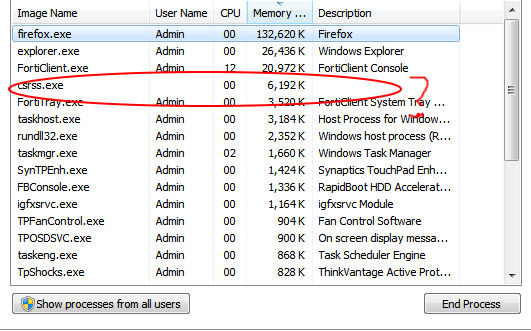
Umiestnenie programového súboru
CSRS.EXE je jednou z hlavných komponentov systémov systému Windows (subsystém vykonávania zákazníka/servera) zodpovedný za vytváranie a odstránenie tokov. Je súčasťou subsystému Win32 pracujúceho v režime So -Called User Režim - priestor dostupný pre komponenty a systémové aplikácie. Bez ohľadu na počet kópií CSRS.EXE V systéme, program by mal byť vo vnútri systémového priečinka (C: \ Windows \ System32).
Dôležitý. Ak je umiestnenie procesu iné, je veľmi pravdepodobné, že sa zaoberáte škodlivým kódom, maskovaným ako systémový proces.Predvolený súbor CSRS.EXE sa nachádza v C: \ Windows \ System32. Tento proces bol prvýkrát prezentovaný v systéme Windows nt. Nie je v systéme Windows 98 alebo v iných operačných systémoch Windows pred NT.
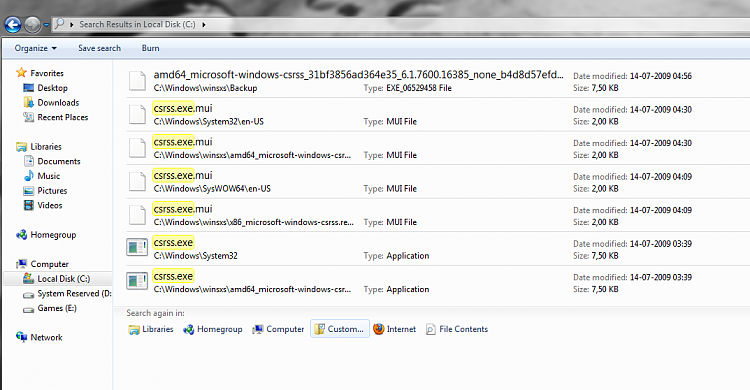
Prečo služba CSRSS.Exe načíta procesor
CSRS je používateľské prostredie subsystému Win32. Spracováva užívateľský režim volaní API Windows API a grafických rozhraní API a odovzdá ich jadre. Preto je to pomerne zraniteľná zložka (preto sa v ňom prejavujú rôzne problémy s výkonom). Dôvody, prečo CSRS.Exe dôrazne načíta procesor, môže to byť veľa. Napríklad príliš veľký objem a vyplnenie koša. Na moderných diskoch je predvolená veľkosť koša príliš veľká a 1-2 GB vo väčšine prípadov bude dosť dosť.
Načítavanie procesora môže byť tiež spojené so zlým spracovaním metrík v programoch, ktoré používajú mnoho písiem (zvyčajne tieto textové aplikácie alebo dokumenty na úpravu dokumentov, webových prehliadačov a iných programov na zobrazenie textu, ako je napríklad prezeranie programov PDF). Ak zariadenie používajú iní používatelia, skontrolujte spustenie ďalších aplikácií. Niektoré programy, ktoré zavádzajú toky do iných procesov (napríklad ProcessExplorer) alebo zachytávacieho systému (napríklad brány firewall), môžu zle interagovať s inými programami a CSRS.

Ako zistiť, že je to vírus
V prvom rade sa musíte uistiť, že súbor je v správnom adresári. Ak to chcete urobiť, spustite správcu úloh, stlačte pravé tlačidlo myši v procese a vyberte „Prejdite na usporiadanie súboru“. Ak dirigent otvorí priečinok C: \ Windows \ System32, potom sa zaoberáte obvyklou súčasťou systému. V opačnom prípade je to s najväčšou pravdepodobnosťou vírus. Ďalším testovacím nástrojom bude antivírus. Spustite úplnú alebo hlbokú kontrolu, po ktorej vám aplikácia ukáže možné hrozby.
Ako napraviť situáciu
Začnime zvážením najobľúbenejšej príčiny chyby CSRSS.exe. Systémové procesy sú dosť zriedka načítavajúce CPU tak tvrdé. Existujú skutočne rôzne možné možnosti problémov, keď jedna z hlavných služieb systému Windows začne závisieť od vašich zdrojov, najmä CPU, ale najčastejšie dôvod spočíva v vonkajšom faktore. Alebo presnejšie, akýkoľvek škodlivý program. Vzhľadom na to vám odporúčame používať obrancu systému Windows alebo akýkoľvek antivírusový nástroj tretej strany. Zvážte funkciu skenovania vírusov, porúch a porúch pomocou príkladu obrancu systému Windows:
- Otvorte obrancu systému Windows z poľa oznamovania.
- Kliknite na ochranu pred vírusmi a hrozbami.
- Kliknite na tlačidlo „Spustiť nové rozšírené skenovanie“.
- Vyberte „Skontrolujte autonómne Windows Defender“.
- Kliknite na tlačidlo „Vykonajte skenovanie“.
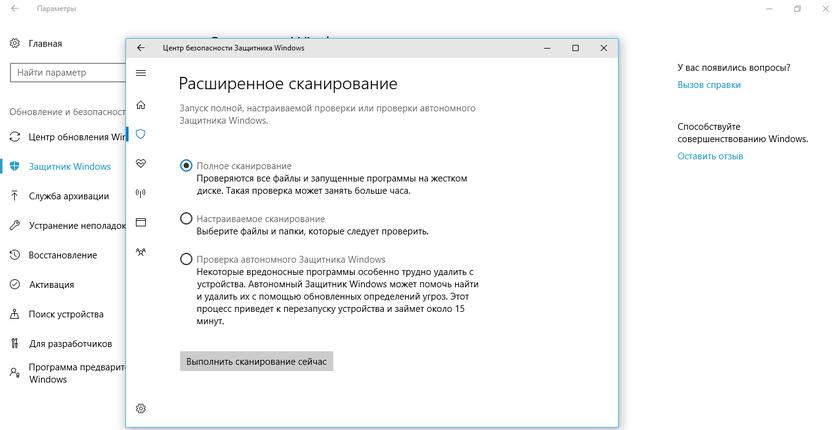
Mnohí problém vyriešil jednoduchým odstránením svojho používateľského účtu a vytvorením nového. Pretože proces vykonávania klientskeho servera je čiastočne súvisiaci s užívateľským profilom, načítanie procesora nie je niečo neobvyklé. Dôvody tohto nežiaduceho fenoménu spočívajú v infekcii škodlivými programami, ktoré spravidla poškodzujú súbory systému alebo ich dokonca klonujú. Preto, aj keď váš počítač v súčasnosti nie je infikovaný, poškodenie už môže byť spôsobené.
To je významný dôvod na odstránenie profilu používateľa a pokúsiť sa vytvoriť nový. Áno, budete musieť urobiť záložnú kópiu údajov a prekonfigurovať niektoré menšie veci, ale problém by sa mal vyriešiť. Tu je návod, ako to urobiť v niekoľkých jednoduchých krokoch:
- Na vyhľadávacom paneli Windows zadajte ovládací panel a otvorte ho.
- Otvorte „účty používateľov“.
- Vyberte „Používateľské účty“.
- Kliknite na tlačidlo „Správa iného účtu“.
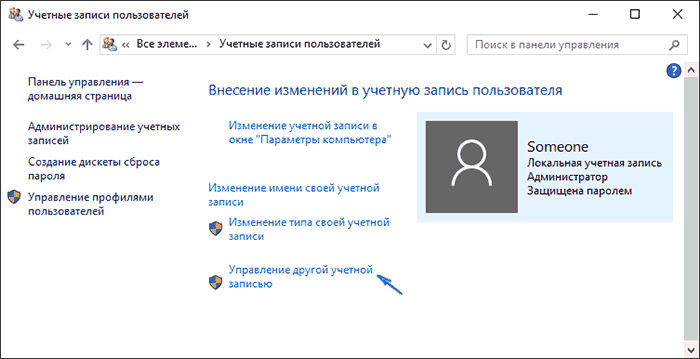
- Kliknite na položku „Pridať nového používateľa“ do okna „Parametre počítača“.
- Vyberte „Pridať používateľa pre tento počítač“.
- Zadajte účtovné údaje pre alternatívny profil používateľa a vráťte sa do „Zmena typu účtu“.
- Otvorte novovytvorený účet a kliknite na tlačidlo „Zmeňte typ účtu“.
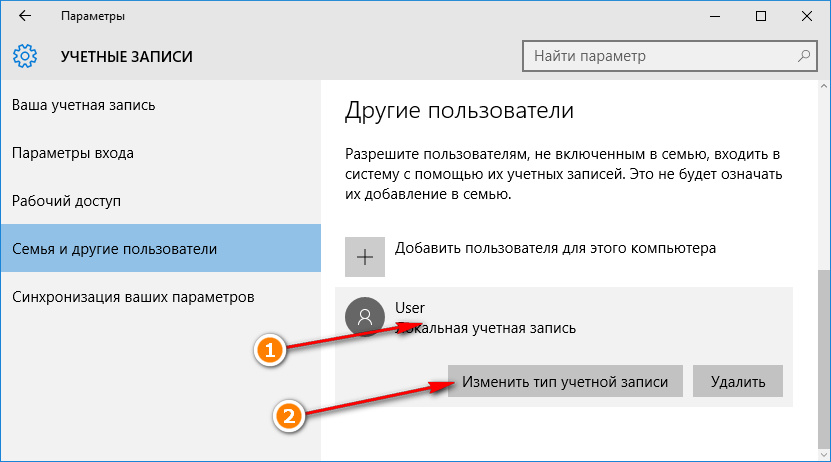
- Dajte jej práva správcu.
- Teraz sa vráťte a vyberte svoj aktuálny profil. Vytvorte záložné kópie súborov a priečinkov „Dokumenty“ a „Desktop“.
- Kliknite na položku „Odstrániť účet“ a potom „Odstrániť súbory“.
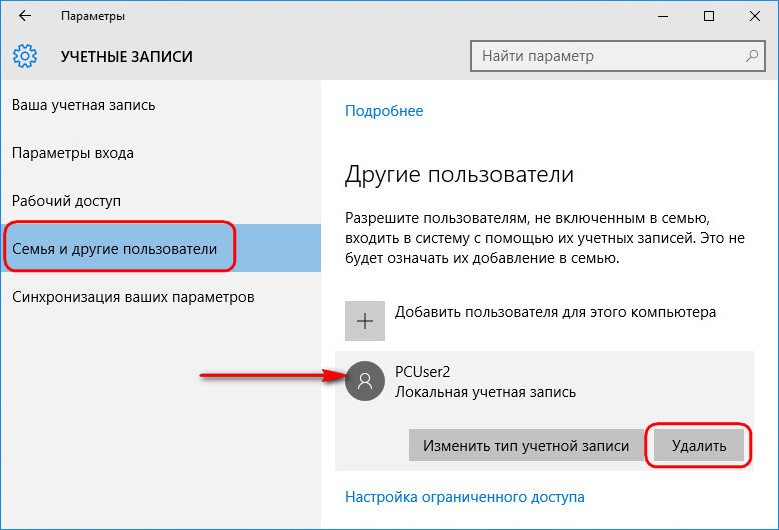
- Opustite systém a zadajte nový používateľský účet.
- Na vyhľadávacom paneli Windows zadajte „rozšírené parametre“ a vyberte „Zobraziť rozšírené parametre systému.
- Prejdite na kartu „navyše“.
- V časti „Profily používateľa“ kliknite na parametre “.
- Odstráňte predvolený účet a uložte zmeny.
- Obnoviť počítač, zadajte nový užívateľský profil a prejdite do Správcu úloh, aby ste skontrolovali používanie CPU CSRS.exe.
Ako posledná možnosť by ste sa mali odvolávať na obnovenie. Alebo, aby som bol presnejší, „Dajte tento počítač“. Táto voľba je podobná ako pri reštarte továrne, ktorú zvyčajne používame pre smartfóny. Úplne obnovuje systém Windows 10 na svoje počiatočné hodnoty a zároveň udržiava údaje.
- Kliknutím na Win+I zavolajte nastavenia.
- Otvorte okno „Aktualizácia a zabezpečenie“.
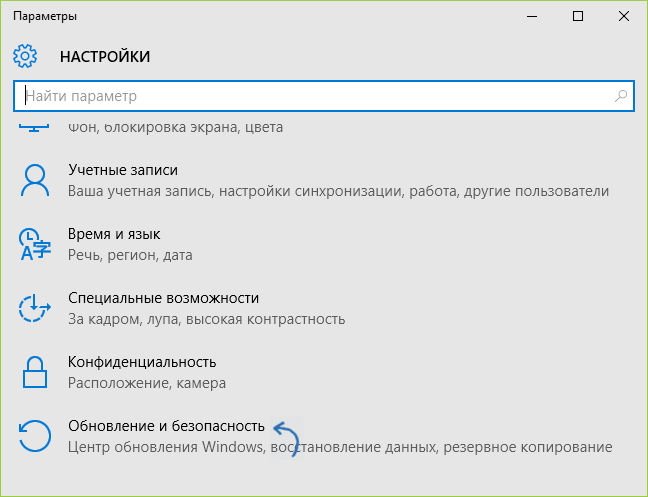
- Vyberte „Obnovenie“.
- V sekcii „Reset tohto počítača“ kliknite na položku „Spustiť“.
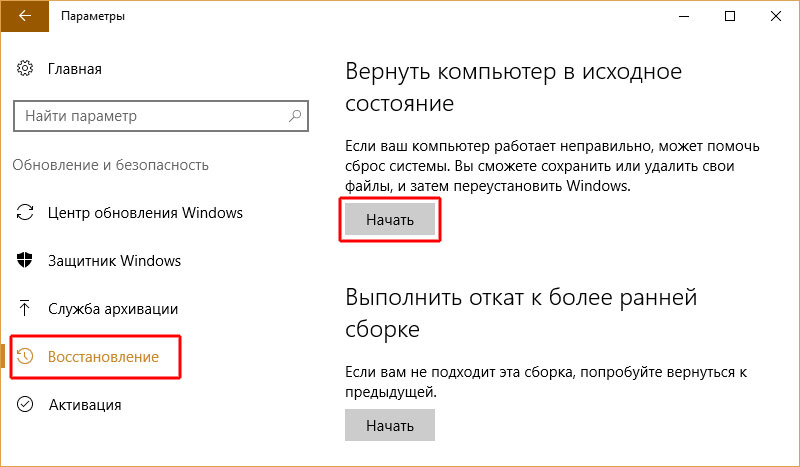
- Vyberte odstránenie všetkých súborov a začne postup obnovenia postupu.
Vyššie uvedené metódy určite pomôžu zbaviť sa problému, ktorý vedie k nadmernému načítaniu procesu CSRSS.exe. Ak je to potrebné, môže to vyžadovať úplné preinštalovanie systému Windows. Dúfame, že náš článok pomohol porozumieť tomuto posudzovanému procesu a teraz môžete ľahko pochopiť, prečo načítava procesor.
- « Nezávislá korekcia chyby nedostatočne bezplatných zdrojov na prevádzku tohto zariadenia
- Aká je funkcia orezania, jeho nezávislého zahrnutia/vypnutia »

